◇仕上げ
▽一通り塗り終わった状態でこれです。

▽レイヤーごとに一枚一枚色を調整もできるのですが、
時間かかるのでトーンカーブを使ってみます。
メニューバーからレイヤー⇒新規フィルタレイヤー⇒トーンカーブ。
※今回は全体の色を調整するのでフィルタレイヤーは一番上に作ってください
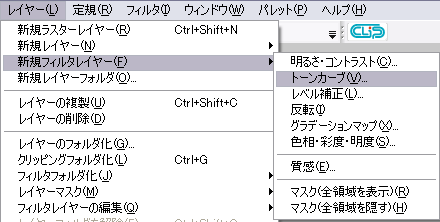
▽タブのRGBをRed Green Blueそれぞれに変えて、
入力出力の線を動かすと色が調整できます。
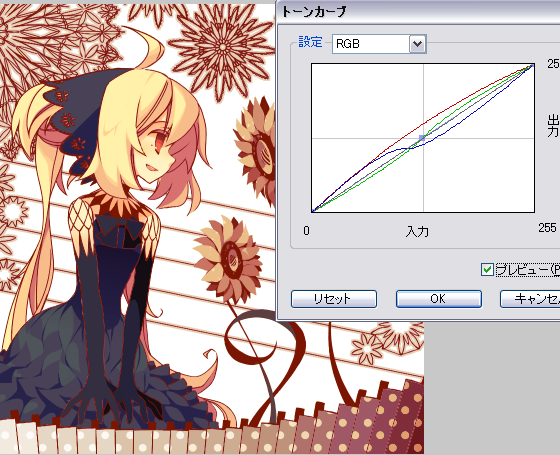
▽背景が単調な気がしたのでトーンカーブの上にレイヤーを作り、
レイヤーモードを「通常」から「オーバーレイ」に変更します。
オーバーレイのレイヤーで緑色で背景に薄く色をつけました。
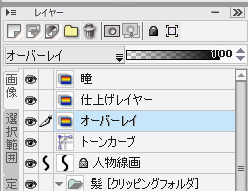
▽さらに腕や鍵盤の茶色の線が浮いていたので、線画レイヤーを「透明部分をロック」にして
腕や鍵盤の部分だけ大きい鉛筆ツールで塗って黒くします。

▽最後に一番上のレイヤーに鉛筆ツールで、細かい部分を整えていきます。



▽細かい気になる部分を修正し終わったら完成です。

▽レイヤーはこんな感じでした。
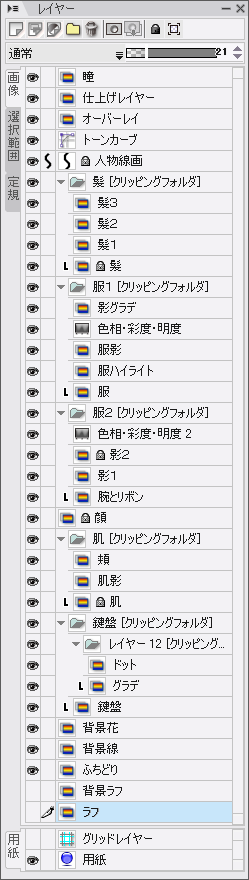
+-+-+-+-+-+-+-+-+-+-+-+-+-+-+-+-+-+-+-+
◇ペンタブレットで線画を描く
◇レイヤーマスクで人物の色塗り
◇背景の模様を描く
◇厚塗りで花を描く
◇仕上げ
※キーボード設定のとアクション機能の紹介
|